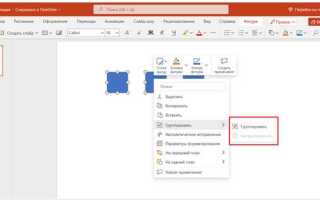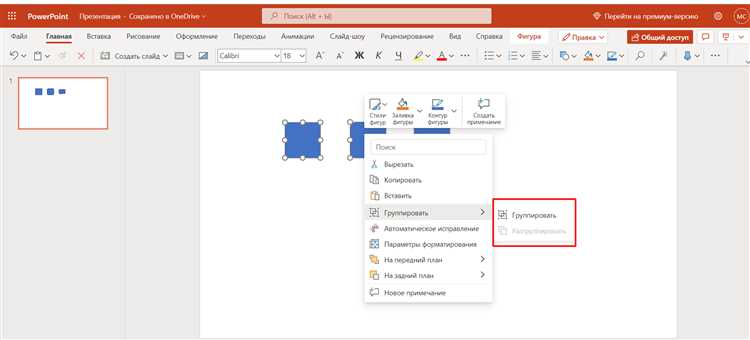
В PowerPoint доступно несколько способов вставки сразу нескольких слайдов. Один из них – использование команды «Создать слайд» на вкладке «Главная». Если нажать стрелку рядом с кнопкой, откроется список макетов. Выберите нужный макет и щёлкните по нему столько раз, сколько слайдов требуется. Все слайды добавятся с заданным оформлением.
Если необходимо вставить слайды из другого файла, откройте вкладку «Главная», нажмите «Создать слайд» → «Повторное использование слайдов». В правой части окна появится панель. Нажмите «Обзор», укажите путь к презентации и выберите нужные слайды. Чтобы сохранить исходное форматирование, установите галочку «Сохранять исходное форматирование».
Для массовой вставки слайдов удобнее использовать комбинацию клавиш Ctrl + M. Каждый раз при нажатии создаётся новый пустой слайд с текущим макетом. Это особенно полезно при подготовке шаблонов или работе с длинными презентациями, где важно соблюсти единый стиль.
Добавление нескольких слайдов можно также автоматизировать с помощью копирования. Выделите нужное количество слайдов в области слева, нажмите Ctrl + C, затем установите курсор в нужное место и нажмите Ctrl + V. PowerPoint вставит копии с сохранением структуры и содержимого.
Как вставить новый слайд с помощью панели инструментов
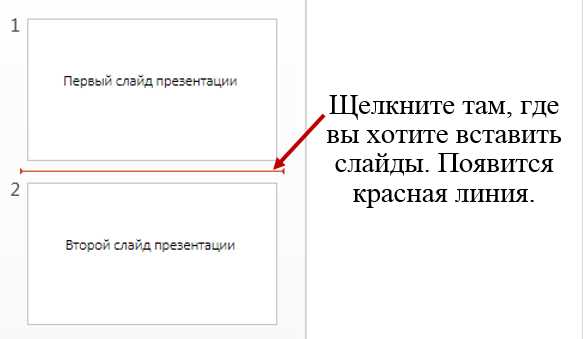
Откройте презентацию и перейдите на вкладку Главная на верхней панели. В группе Слайды нажмите кнопку Создать слайд. PowerPoint вставит новый слайд сразу после текущего выбранного.
Чтобы выбрать макет, щёлкните по стрелке справа от кнопки Создать слайд и выберите нужный шаблон: заголовок, два объекта, сравнение и другие. Макет можно изменить позже через пункт Макет в той же группе.
Если необходимо вставить несколько слайдов подряд, повторите действие или используйте сочетание клавиш Ctrl + M, что дублирует функцию кнопки панели.
Для управления структурой документа переключитесь в режим Сортировщик слайдов во вкладке Вид. Здесь удобно перемещать, копировать и удалять слайды после вставки.
Как добавить слайды с различными макетами
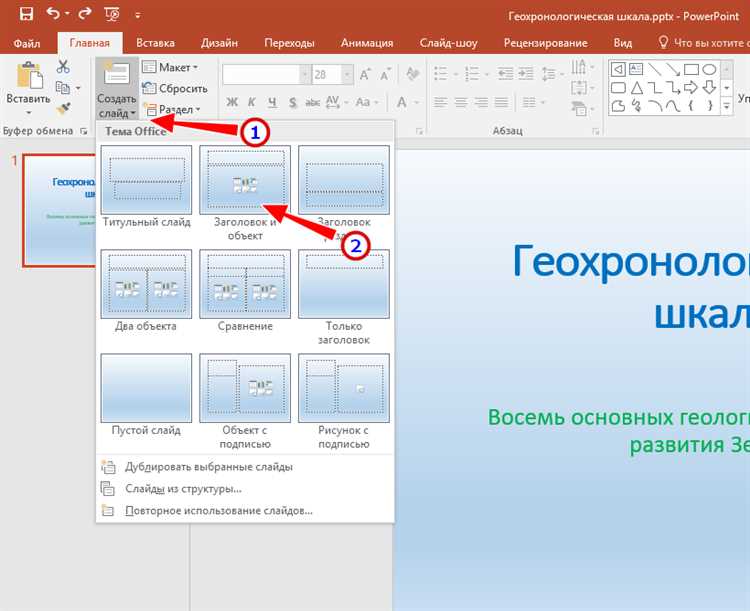
Для добавления слайда с нужным макетом в PowerPoint откройте вкладку «Главная» и нажмите на кнопку «Создать слайд» с маленькой стрелкой рядом. В выпадающем списке выберите подходящий макет – например, «Заголовок и содержимое», «Только заголовок», «Два содержимых» или «Содержание с подписью». Каждый макет структурирует слайд по-разному, позволяя варьировать расположение текста, изображений, таблиц и других элементов.
При необходимости изменить макет уже существующего слайда, выберите его в левой панели, затем на вкладке «Главная» нажмите «Макет» и выберите нужный вариант из списка. Изменение макета не удаляет содержимое, но может изменить его расположение и форматирование, поэтому после замены стоит проверить отображение элементов.
Если часто требуется определённый тип макета, можно создать пользовательский шаблон с готовыми макетами через вкладку «Вид» – «Образец слайдов». Там задаются и сохраняются макеты, доступные при добавлении слайдов в презентации.
Используйте макеты для быстрого структурирования информации и унификации дизайна. Например, для титульных слайдов выбирайте макеты с большим заголовком, для текстовых блоков – макеты с несколькими содержимыми, для визуализации – макеты с местом под графику.
Как быстро дублировать слайд в текущей презентации
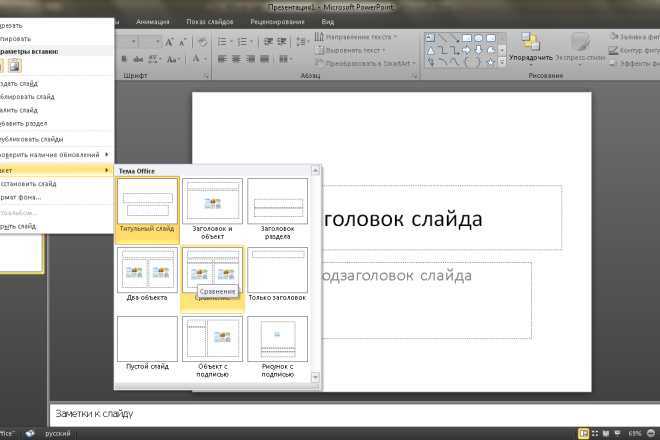
Выделите нужный слайд в левой панели навигации. Нажмите Ctrl + D (Windows) или Cmd + D (Mac) – выбранный слайд моментально скопируется и появится сразу после оригинала.
Если предпочитаете меню, щелкните слайд правой кнопкой мыши и выберите Дублировать слайд. Это работает во всех актуальных версиях PowerPoint.
Для копирования нескольких слайдов выделите их, удерживая Ctrl (или Cmd), затем используйте Ctrl + D. Слайды будут продублированы в том же порядке сразу после последнего выделенного.
Дублирование сохраняет все элементы и эффекты исходного слайда, что позволяет быстро создавать повторяющиеся блоки или шаблоны без повторного форматирования.
Как вставить несколько слайдов сразу
Чтобы добавить несколько слайдов в презентацию PowerPoint одновременно, выделите нужные слайды в исходном файле или презентации. Для этого откройте окно сортировщика слайдов (вкладка Вид → Сортировщик слайдов) или используйте панель с миниатюрами слева.
Удерживая клавишу Ctrl, кликайте по каждому слайду, который хотите скопировать. После выделения нажмите Ctrl + C для копирования.
Перейдите в целевую презентацию, установите курсор в нужном месте в списке слайдов и нажмите Ctrl + V. PowerPoint вставит все скопированные слайды подряд, сохранив их оформление и содержимое.
Альтернативный способ – использовать функцию импорта слайдов. Вкладка Главная → Создать слайд → Повторно использовать слайды. В появившемся окне выберите презентацию с нужными слайдами, отметьте несколько элементов и нажмите Вставить все или выберите отдельные для вставки.
При вставке учитывайте, что PowerPoint по умолчанию сохраняет стиль оригинала, но можно настроить вставку с применением текущего оформления. Для этого нажмите стрелку рядом с кнопкой вставки и выберите Использовать тему назначения.
Как добавить слайды из другой презентации
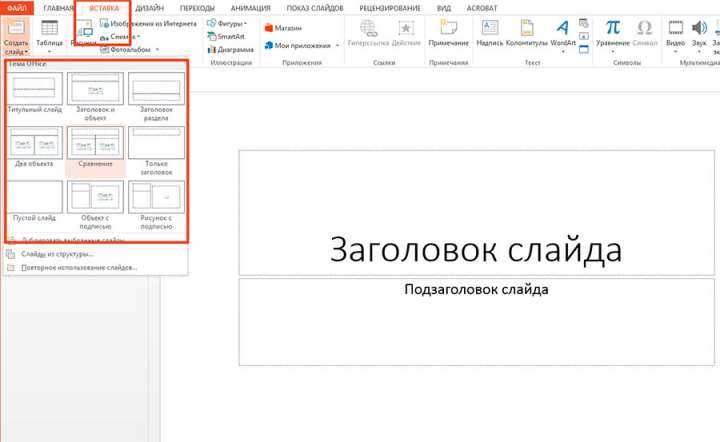
Откройте презентацию, в которую хотите вставить слайды. На вкладке Главная нажмите стрелку под кнопкой Создать слайд и выберите пункт Повторное использование слайдов.
В правой части окна появится панель. Нажмите Обзор, затем выберите Открыть файл PowerPoint и укажите файл с нужной презентацией.
Появится список всех слайдов из выбранной презентации. Для добавления одного слайда кликните по нему, для вставки нескольких – удерживайте Ctrl и выделяйте нужные. Чтобы сохранить форматирование исходной презентации, отметьте галочку Сохранять исходное форматирование.
Добавленные слайды появятся в текущей презентации после активного слайда. Если требуется изменить порядок, перетащите их в левой панели с миниатюрами.
Метод удобен для вставки большого количества слайдов без копирования и вставки, сохраняет структуру и дизайн исходного материала.
Как использовать сочетания клавиш для вставки слайдов
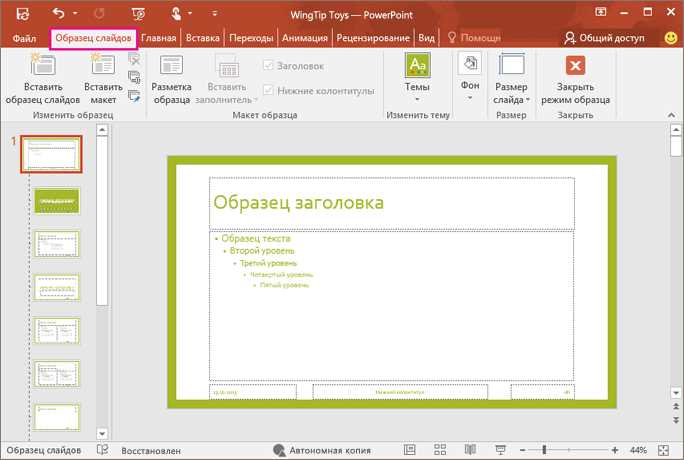
Для быстрого добавления нового слайда в PowerPoint используйте сочетание Ctrl + M. Эта комбинация вставляет слайд по умолчанию с макетом, который был последним выбранным в вашей презентации.
Если требуется вставить копию уже существующего слайда, выделите его в панели слайдов и нажмите Ctrl + D. Этот способ дублирует выбранный слайд и помещает копию сразу после оригинала.
При необходимости вставить слайд из другого файла используйте сочетания клавиш для открытия диалогового окна вставки: Alt + Н, затем В (переход на вкладку «Вставка» и выбор «Новый слайд» с последующим импортом). Это ускоряет процесс, особенно при работе с большими презентациями.
Для перехода между слайдами в режиме редактирования можно применять Page Up и Page Down, что позволяет быстро ориентироваться и вставлять новые слайды в нужном месте.
Запомните эти комбинации – они значительно сокращают время работы с презентациями и минимизируют необходимость использования мыши.
Как управлять порядком добавленных слайдов
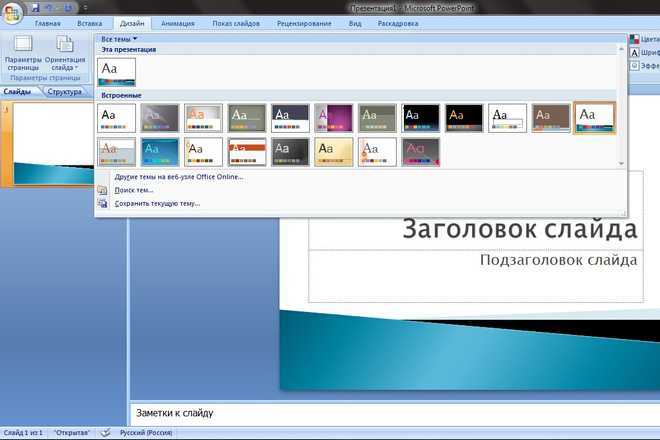
Для изменения последовательности слайдов в PowerPoint существуют несколько точных способов, позволяющих быстро реорганизовать презентацию без потери содержимого.
- Перетаскивание слайдов в панели слева:
- В режиме «Обычный» выберите нужный слайд в миниатюрах слева.
- Удерживая левую кнопку мыши, перетащите слайд на новое место.
- Отпустите кнопку, когда появится горизонтальная линия между слайдами, указывающая место вставки.
- Использование режима сортировщика слайдов:
- Перейдите на вкладку «Вид» и выберите «Сортировщик слайдов».
- Выделите один или несколько слайдов, удерживая Ctrl или Shift.
- Перетащите выделение в нужную позицию.
- Двойной клик по слайду вернёт вас в обычный режим редактирования.
- Команды контекстного меню:
- Щёлкните правой кнопкой по слайду в панели слева.
- Выберите «Вырезать» для удаления слайда из текущей позиции.
- Щёлкните правой кнопкой по месту, куда хотите вставить слайд, и выберите «Вставить».
- Групповое перемещение:
- Выделите несколько слайдов подряд с помощью Shift или отдельные – с Ctrl.
- Перетащите выделение целиком, чтобы сохранить их порядок.
Используйте эти методы для быстрого переставления слайдов без необходимости копирования или создания новых. Следите за визуальной подсказкой при перетаскивании – она помогает точно разместить слайд в нужном месте.
Вопрос-ответ:
Как в PowerPoint быстро добавить несколько новых слайдов одновременно?
Чтобы добавить несколько слайдов сразу, выделите нужное количество слайдов в панели слайдов, затем нажмите правой кнопкой мыши и выберите «Вставить слайды» или используйте сочетание клавиш Ctrl+M несколько раз подряд. Можно также создать первый слайд, затем дублировать его — это удобно, если нужно сохранить оформление и структуру.
Можно ли в PowerPoint выбрать разные макеты для нескольких новых слайдов сразу?
Да, можно. При добавлении слайдов через вкладку «Главная» → «Создать слайд» вы можете нажать на маленькую стрелку рядом с кнопкой и выбрать нужный макет для каждого слайда. Однако при добавлении сразу нескольких слайдов они будут иметь одинаковый макет, поэтому чтобы сделать разные макеты, их лучше добавлять по одному или менять макеты уже после вставки.
Как вставить несколько слайдов из другого файла PowerPoint в текущую презентацию?
Откройте презентацию, куда нужно вставить слайды, затем на вкладке «Главная» выберите «Новый слайд» → «Повторное использование слайдов». В появившейся панели укажите путь к нужному файлу, после чего появится список слайдов из того файла. Отмечайте по одному или сразу несколько слайдов для вставки в текущую презентацию. Такой способ помогает быстро собрать материал из разных источников.
Как изменить порядок нескольких недавно добавленных слайдов в PowerPoint?
Перейдите в левую панель с миниатюрами слайдов, удерживая левую кнопку мыши, перетащите нужные слайды в новое место. Для удобства выделите сразу несколько слайдов, зажав Ctrl, чтобы переместить их группой. Этот способ помогает быстро организовать материал без необходимости менять слайды по отдельности.